Call of Duty WW2 on onnistunut merkintä Call of Duty -pelisarjaan, ja se tuo ehdottomasti jotain uutta tyylilajiin, mukaan lukien rakastettu Nazi Zombies -tila, jota kaikki näyttävät rakastavan. Peli ei kuitenkaan ole läheskään täydellinen, koska Call of Duty WW2 -virhekoodi 103284 on seurannut sitä julkaisun jälkeen.

Tämä virhe näkyy, kun aloitat moninpelin, ja se näkyy "Call of Duty: WWII -palvelu ei ole tällä hetkellä käytettävissä" -viestissä. Noudata alla valmisteltuja menetelmiä päästäksesi eroon virheilmoituksesta!
Mikä aiheuttaa Call of Duty WW2 -virhekoodin 103284?
Ensimmäinen ongelman syy on yksinkertaisesti tuntematon, mutta onneksi on olemassa yksinkertainen tapa ratkaista se. Yksinkertaisesti nollaa käyttämäsi konsoli, aloita peli ja avaa natsien zombien moninpeli. Poistu ja sinun pitäisi olla takaisin radalla.
Toinen ongelman syy voi olla se, että tietyt pelin käyttämät portit voivat olla estettyjä. Niiden vapauttaminen on pitkä prosessi, mutta se on sen arvoista, kun otetaan huomioon, että pystyt pelaamaan peliä!
Ratkaisu 1: Nollaa konsolisi ja aloita natsi-zombeja
Tämä on hieman outo kiertotapa, mutta se on toiminut konsolipelaajille, jotka olivat alkaneet menettää sen virheen suhteen. Konsolin nollaamista on seurattava yrittämällä käynnistää zombietila minkään muun tilan sijaan. Poistuessasi zombeista sinun pitäisi pystyä liittymään mihin tahansa pelitilaan jatkossa ilman Call of Duty WW2 -virhekoodia 103284.
Xbox One
- Paina ja pidä virtapainiketta Xbox One -laitteen etuosassa, kunnes se sammuu kokonaan.
- Irrota virtapistoke konsolin takaosasta ja pidä Xboxin virtapainiketta painettuna muutaman kerran varmistaaksesi, että virtaa ei ole jäljellä. Tämä todella puhdistaa välimuistin ja tyhjentää Xboxin virrasta.

- Kytke virtajohto takaisin ja odota, että konsolissa oleva valo muuttaa väriä valkoisesta oranssiksi.
- Kytke Xbox takaisin päälle normaalisti ja tarkista, käynnistyykö konsoli oikein.
Vaihtoehto Xbox Onelle
- Siirry Xbox One -asetuksiin aloitusnäytöltä ja napsauta Verkko >> Lisäasetukset.
- Vieritä alas kohtaan Vaihtoehtoinen Mac-osoite ja valitse näkyviin tuleva Tyhjennä-vaihtoehto.

- Sinua pyydetään valitsemaan vahvistamaan tämä, kun konsoli käynnistetään uudelleen. Vastaa Kyllä ja välimuisti on nyt tyhjennettävä. Avaa peli konsolin uudelleenkäynnistyksen jälkeen ja tarkista, käynnistyykö konsoli normaalisti.
Playstation 4
- Sammuta PlayStation 4 kokonaan pitämällä virtapainiketta edessä.
- Kun konsoli on kokonaan suljettu, irrota virtajohto konsolin takaosasta.

- Anna konsolin olla kytkettynä vähintään muutaman minuutin ajan, ennen kuin kytket virtajohdon takaisin PS4: ään ja kytket sen tavalliseen tapaan.
Kun olet onnistuneesti nollannut konsolin, sinun on aloitettava peli normaalisti ja odotettava sen latautumista kokonaan. Paina kotivalikosta Liity taisteluun -painiketta ja valitse valikosta NAZI ZOMBIES. Odota tilan latautumista ja valitse seuraavasta valikosta XBOX LIVE. Sinun pitäisi nähdä Yhdistäminen Xbox Liveen -sanoma. Odota, että se latautuu ja poistuu myöhemmin. Sinun ei pitäisi nähdä Call of Duty WW2 -virhekoodia 103284, kun yrität aloittaa pelin.
Ratkaisu 2: Avaa konsolilla useita pelin portteja
Alla oleva menetelmä on varmasti pitkä, mutta se on toiminut useille käyttäjille, ja se on ehdottomasti hyödyllinen korjaus, kun konsolipeleissä alkaa esiintyä yhteysongelmia. Pelit tarvitsevat portteja auki reitittimessä, johon ne on kytketty, mutta näin ei aina ole. Siksi sinun on avattava ne manuaalisesti.
Prosessi koostuu staattisen IP-osoitteen määrittämisestä konsolille ja porttien avaamisesta sille. Aloitetaan ensimmäisestä osasta!
PlayStation 4 -käyttäjät
- Valitse käynnistämisen jälkeen näkyvässä PlayStation 4 -aloitusnäytössä Asetukset >> Verkko >> Näytä yhteyden tila.

- Etsi IP-osoitetiedot avautuvasta ikkunasta ja varmista, että kirjoitat ne jonnekin, koska tarvitset niitä portin edelleenlähetyksen mahdollistamiseksi. Muista kirjoittaa muistiin myös konsolin MAC-osoite.
Xbox One -käyttäjät
- Siirry konsolin aloitusnäyttöön ja napauta valikkopainiketta Xbox one -laitteen ohjaimessa. Valitse Asetukset >> Verkko >> Lisäasetukset.
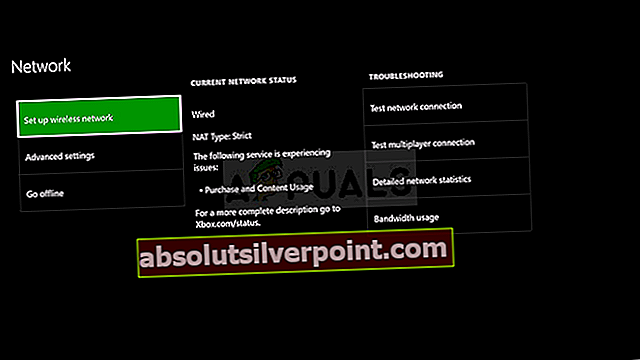
- IP-asetukset-osiossa sinun pitäisi nähdä IP-osoite luettelossa. Kirjoita tämä osoite jonnekin säilytettäväksi.
- Sinun pitäisi nähdä myös langallinen MAC-osoite tai langaton MAC-osoite IP-asetusten alla. Kirjoita yhteyden osoite muistiin.
Nyt meidän on määritettävä staattiset IP-osoitteet omistamallesi konsolille seuraavasti:
- Avaa haluamasi verkkoselain, kirjoita oletusyhdyskäytävän numero (IP-osoite) osoiteriville ja napauta Enter.
- Syötä käyttäjänimesi ja salasanasi päästäksesi reitittimen asetuksiin. Oletuskäyttäjänimen ja salasanan tulee näkyä reitittimen dokumentaatiossa, reitittimen sivussa olevassa tarrassa tai Port Forward -sivustossa, jos muutoksia ei ole tehty.

- Ensinnäkin, ota käyttöön Manuaalinen määritys -asetus ja napsauta Kyllä-valintanappia. Vaihtoehdon nimi saattaa näkyä eri joissakin reitittimissä valmistajasta riippuen.
- Etsi ikkuna, jonka avulla voit kirjoittaa valitsemasi MAC-osoitteen ja IP-osoitteen, joten kirjoita edellisissä vaiheissa keräämäsi osoitteet.

- Kun olet tehnyt sen, napsauta Lisää-vaihtoehtoa ja olet nyt lisännyt konsolin IP-osoitteen reitittimeesi.
- Etsi Portin edelleenlähetys -osio, kun olet vielä kirjautunut reitittimen käyttöliittymään. Jokainen reititin tarjoaa erilaiset vaiheet tälle, joten muista selata vähän.

- Syötä avattava portti kohtaan Sisäinen ja Ulkoinen tai kirjoita avattava porttialue Aloitus ja Lopetus-kohtaan. Erityisesti Call of Duty WWII: lle on useita portteja ja alueita, jotka sinun on avattava reitittimessäsi, ja ne on esitetty alla, konsolista riippuen:
Call of Duty WWII - Playstation 4
TCP: 80, 443, 3074, 3478-3480 UDP: 3074, 3478-3479, 27016
Call of Duty WWII - Xbox One
TCP: 53, 80, 3074 UDP: 53, 88, 500, 3074, 3076, 3544, 4500, 27016
- TCP- ja UDP-lyhenteet ovat vaihtoehdot, jotka sinun tulisi valita Palvelun tyyppi -vaihtoehdon kohdasta. Koska voit valita vain yhden vaihtoehdoista (tai molemmat), toista nämä vaiheet, kunnes olet käsitellyt kaikki yllä esitetyt alueet.
- Kirjoita konsolille luomasi staattinen IP-osoite yllä oleviin vaiheisiin ja varmista, että napsautat Ota käyttöön -vaihtoehtoa, jos se on käytettävissä.
- Napsauta Tallenna sovellus -painiketta ja varmista, että käynnistät sekä reitittimen että konsolin uudelleen, jotta nämä muutokset voidaan ottaa käyttöön.









